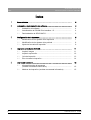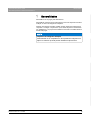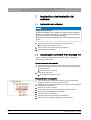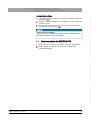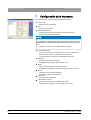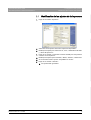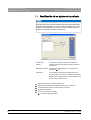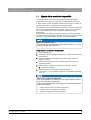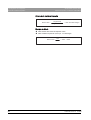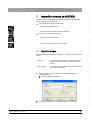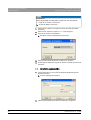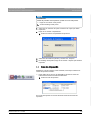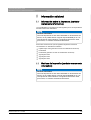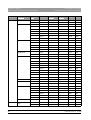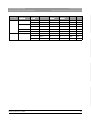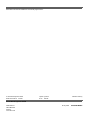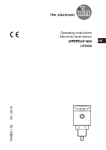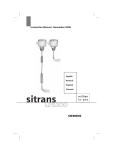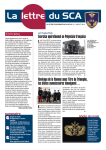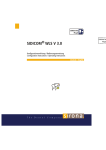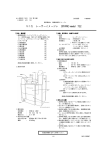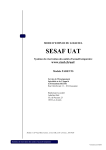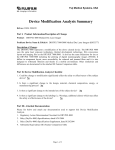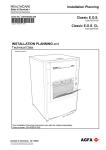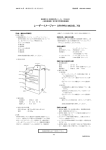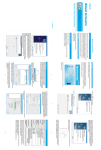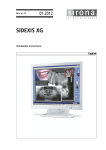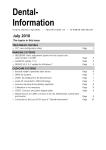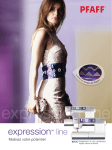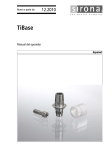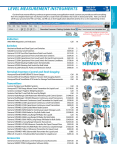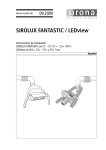Download SIDICOM PS - Sirona Support
Transcript
kìÉîç=~=é~êíáê=ÇÉW=
MTKOMMV
pfaf`lj=mp
j~åì~ä=ÇÉä=çéÉê~Ççê=É=áåëí~ä~Åáμå
bëé~¥çä
Sirona Dental Systems GmbH
Índice
Manual del operador e instalación SIDICOM PS
Índice
1
Generalidades ..............................................................................................
3
2
Instalación y desinstalación del software .....................................................
4
2.1
Instalación del software ....................................................................
4
2.2
Actualización de DICOM Print Interface 1.5 .....................................
4
2.3
Desinstalación de SIDICOM PS .......................................................
5
Configuración de la impresora......................................................................
6
3.1
Modificación de los ajustes de la impresora ....................................
7
3.2
Modificación de los ajustes de la película ........................................
8
3.3
Ajuste de la matriz de impresión ......................................................
9
Impresión a través de SIDEXIS....................................................................
11
4.1
Imprimir imagen ...............................................................................
11
4.2
Imprimir exploración .........................................................................
12
4.3
Cola de impresión ............................................................................
13
4.4
Error durante la impresión ................................................................
14
Información adicional....................................................................................
15
3
4
5
2
5.1
Información sobre la impresora
(carácter meramente informativo) ....................................................
15
5.2
Matrices de impresión (carácter meramente informativo) ................
15
62 59 266 D3407
D3407.201.04.01.04 07.2009
Sirona Dental Systems GmbH
1 Generalidades
Manual del operador e instalación SIDICOM PS
1
Generalidades
SIDICOM PS es un plugin para SIDEXIS XG.
SIDICOM PS permite imprimir radiografías en forma de impresión sencilla o
múltiple, así como odontogramas completos.
Además de imágenes sencillas, también pueden imprimirse exploraciones
completas. La imagen o exploración que se desea imprimir es renderizada
por SIDEXIS XG y se proporciona mediante una función accesible desde la
interfaz del plugin.
NOTA
bëé~¥çä
Impresión de imágenes múltiples
SIDICOM PS no es compatible con la impresión de imágenes múltiples. De manera opcional pueden utilizarse exploraciones.
62 59 266 D3407
D3407.201.04.01.04
07.2009
3
2 Instalación y desinstalación del software
Sirona Dental Systems GmbH
Instalación del software
Manual del operador e instalación SIDICOM PS
2
2.1
Instalación y desinstalación del
software
Instalación del software
NOTA
Registro de la licencia
Durante la instalación se le pedirá que registre la licencia del programa con su número de registro. Si no registra la licencia del programa se iniciará en modo de demostración.
El programa sólo puede utilizarse en modo de demostración 200
veces.
1.
Introduzca el CD-ROM suministrado en la unidad de disco.
ª El programa de instalación se inicia.
2.
Siga las instrucciones del programa de instalación.
ª
SIDICOM PS se ha instalado.
2.2
Actualización de DICOM Print Interface 1.5
Si ya ha configurado impresoras en una versión anterior, puede seguir
utilizándolas en SIDICOM PS.
Parada del servidor de impresión
1.
Haga clic con el botón derecho del ratón sobre el icono del servidor de
impresión. Encontrará el icono en el área de información de la barra de
tareas de Windows.
ª Se abre el menú de contexto.
2.
Haga clic en "shutdown".
ª El servidor de impresión se para.
Preparación de la actualización
4
1.
Copie los archivos de configuración (archivos cfg) de la carpeta del
programa "config" en su sistema de archivos local.
2.
Seleccione en el programa SIDEXIS XG el comando de menú "E[x]tras/
Confi[g]uración del sistema...".
3.
Haga clic en el botón "Servicio".
4.
En la sección de la base de datos haga clic en el botón "Socios".
5.
Elimine la entrada PRNSRV (socios SLIDA).
6.
Cierre el área de mantenimiento.
7.
Elimine el programa del autoarranque de Windows.
8.
Elimine la ruta de instalación (estándar: C:\Sirona\prnsrv).
62 59 266 D3407
D3407.201.04.01.04 07.2009
Sirona Dental Systems GmbH
2 Instalación y desinstalación del software
Manual del operador e instalación SIDICOM PS
Desinstalación de SIDICOM PS
Instalación del software
1.
Instale SIDICOM PS 2.0 conforme a lo descrito en el capítulo "Instalación
del software" [ 4].
2.
Copie los archivos de configuración guardados en la nueva carpeta del
programa "config".
3.
Configure las nuevas funciones conforme a lo descrito en el capítulo
"Configuración de la impresora" [ 6].
NOTA
Nuevas funcionalidades
Las opciones de configuración antiguas solo son válidas para un
formato de película o un tipo de imagen.
2.3
Desinstalación de SIDICOM PS
Elimine en el nivel de archivos de Windows la carpeta "SIDICOM PS".
2.
Elimine el plugin en Administrador de plugins, ver Manual del
operadorSIDEXIS XG.
bëé~¥çä
1.
62 59 266 D3407
D3407.201.04.01.04
07.2009
5
3 Configuración de la impresora
Sirona Dental Systems GmbH
Manual del operador e instalación SIDICOM PS
3
Configuración de la impresora
En la configuración puede ajustar los siguientes parámetros:
●
Dirección IP
- Dirección IP de la impresora
●
Port
- Puerto de la impresora.
●
SIDICOM PS AE Title
- Nombre del servidor de la impresora para su identificación
- El título puede elegirse libremente
NOTA
Por lo general, el título puede elegirse libremente a no ser que su
administrador de DICOM haya especificado otras directrices en la
red.
➢ Póngase en contacto con su administrador de DICOM.
●
Título AE impresora
- Nombre del socio de comunicación al que se accede (impresora)
- Elimine el título AE de la configuración de la impresora
correspondiente o consulte a su administrador de DICOM
●
Prioridad
- Prioridad de la tarea de impresión
- Posibilidades de selección: High, Medium, Low
●
Medio
- Medio de impresión para la tarea de impresión
- Posibilidades de selección: Paper, Clear Film, Blue Film, Current
●
Destino
- Almacenes para películas guardadas
- Procesador para películas impresas
●
Resolución
- Resolución de la impresora
●
Compatible con 12 bits
- Activado: la impresora es compatible con 12 bits
- Desactivado: la impresora no es compatible con 12 bits
6
62 59 266 D3407
D3407.201.04.01.04 07.2009
Sirona Dental Systems GmbH
3 Configuración de la impresora
Manual del operador e instalación SIDICOM PS
Modificación de los ajustes de la impresora
3.1
Modificación de los ajustes de la impresora
1.
Haga clic en la ficha "Impresora".
2.
Seleccione una impresora de la lista "Impresoras disponibles".
3.
Modifique los ajustes para "Dirección IP", "Port", "SIDICOM PS AE Title"
y "Título AE impresora".
4.
Haga clic en el botón "Comprobar conexión DICOM" para comprobar la
conexión con la impresora.
5.
Modifique los ajustes para "Prioridad", "Medio", "Destino", "Resolución".
6.
Si es necesario active la opción "Compatible con 12 bits".
7.
Haga clic en el botón "Guardar".
bëé~¥çä
ª Los ajustes están guardados.
62 59 266 D3407
D3407.201.04.01.04
07.2009
7
3 Configuración de la impresora
Sirona Dental Systems GmbH
Modificación de los ajustes de la película
Manual del operador e instalación SIDICOM PS
3.2
Modificación de los ajustes de la película
NOTA
Algunas impresoras aceptan tareas de impresión demasiado grandes pero no las realizan y no emiten ningún mensaje de error. Si la
impresora está disponible ("Comprobar conexión DICOM") pero no
imprime, compruebe la matriz de impresión.
Formatos de
película
La ventana "Formatos de película" muestra los
posibles formatos de la impresora seleccionada en
"Impresora".
Matriz de impresora Configuración de la impresora, ver "Matrices de
impresión" [ 15].
Orientación
La visualización del formato vertical/transversal
muestra el ajuste de la sección "Matriz de impresora".
Mediante las visualizaciones no puede alternar entre
formato vertical o transversal.
1.
Haga clic en la ficha "Formatos de película".
2.
Seleccione una impresora de la lista de selección "Impresora".
3.
En la selección Formatos de película elija un formato.
4.
Modifique los ajustes.
5.
Haga clic en el botón "Guardar".
ª Los ajustes están guardados.
8
62 59 266 D3407
D3407.201.04.01.04 07.2009
Sirona Dental Systems GmbH
3 Configuración de la impresora
Manual del operador e instalación SIDICOM PS
Ajuste de la matriz de impresión
3.3
Ajuste de la matriz de impresión
Consulte los valores de la matriz de impresión en la correspondiente
configuración de la impresora o pregunte a su administrador de DICOM.
Si estos valores no están disponibles, utilice en primer lugar los valores de
una impresora similar y un formato de película equiparable.
Para garantizar una alta calidad de las impresiones, los valores configurados
para la matriz de impresión deben ser exactos. Incluso una desviación de
unos pocos píxeles puede producir artefactos y distorsiones en las
impresiones.
Algunas impresoras ajustan el tamaño la imagen en caso de matrices de
impresión demasiado pequeñas o grandes. Con ello ya no se garantiza una
impresión 1:1. Es imprescindible comprobar los valores ajustados.
NOTA
Matriz de impresión X e Y
Compruebe sucesivamente los ajustes de los valores X e Y siguiendo el principio aquí explicado.
Comprobación de la matriz de impresión
1.
Inicie "SIDEXIS XG".
2.
Seleccione y abra una imagen cualquiera (p. ej. de la base de datos de
demostración).
3.
Active la visualización de la regla en la línea de menú "Aspecto"/
"Imagen"/"Lineal".
Seleccione el comando de menú "Imagen"/"Imprimir"/"Imprimir en
impresora DICOM".
5. Active la opción "Imprimir 1:1" y haga clic en el botón "Aceptar".
4.
ª Se imprime la imagen.
6.
Mida manualmente en la película la regla mostrada.
Compruebe si 1 cm de la regla mostrada se corresponde exactamente
con 1 cm.
NOTA
Cálculo de la matriz de impresión
Si el valor medido se corresponde con la regla mostrada, la impresora está calibrada correctamente.
Si la longitud medida difiere de la longitud real, deberá ajustarse la
matriz de impresión.
➢ Calcule el nuevo valor de la matriz de impresión.
➢ Corrija el valor en los ajustes de la película.
62 59 266 D3407
D3407.201.04.01.04
07.2009
bëé~¥çä
➢ Vuelva a comprobar la matriz de impresión.
9
3 Configuración de la impresora
Sirona Dental Systems GmbH
Ajuste de la matriz de impresión
Manual del operador e instalación SIDICOM PS
Cálculo de la matriz de impresión
Nuevo valor =
Longitud real
Longitud medida
* Valor de matriz antiguo
Ejemplo de cálculo
●
Valor anterior de la matriz de impresión: 2000
●
Valor medido en la película: 0,9 cm por 1 cm de la regla
Neuvo valor =
10
1 cm
2000 = 2222
0,9 cm *
62 59 266 D3407
D3407.201.04.01.04 07.2009
Sirona Dental Systems GmbH
4 Impresión a través de SIDEXIS
Manual del operador e instalación SIDICOM PS
Imprimir imagen
4
Impresión a través de SIDEXIS
Puede acceder desde SIDEXIS al diálogo de impresión de DICOM. Para
hacerlo dispone de varias opciones:
●
Comando de menú Exploración/Drucken
- Impririr en impresora DICOM
- Vista previa de la impresión DICOM: exploración
●
Comando de menú Imagen/Drucken
- Imprimir en impresora DICOM
- Vista previa de la impresión DICOM: imagen
4.1
Imprimir imagen
Tiene la posibilidad de imprimir una imagen 1:1 o de forma que ocupe toda la
página:
Imprimir 1:1
Se mantiene el formato original. La impresión no se
ajusta al formato de salida y es posible que quede
cortada.
Toda la página
La impresión se ajusta al formato de salida de modo
que ocupa toda la página.
1.
Inicie la impresión con el comando "Imagen/Drucken/Imprimir en
impresora DICOM".
2.
62 59 266 D3407
D3407.201.04.01.04
07.2009
bëé~¥çä
ª Se inicia el diálogo de impresión.
Seleccione una impresora de la lista de selección "Impresora".
11
4 Impresión a través de SIDEXIS
Sirona Dental Systems GmbH
Imprimir exploración
Manual del operador e instalación SIDICOM PS
NOTA
Orientación
Antes de proceder a la impresión, puede ver una vista previa.
➢ Haga clic en el botón "Vista previa"
ª Se abre el diálogo Vista previa.
3.
Seleccione en "Número de copias" el número de copias que deben
imprimirse.
4.
Seleccione en Opciones "Imprimir 1:1" o "Toda la página".
5.
Haga clic en el botón "Propiedades".
ª Se abre la ventana "Propiedades de impresora".
6.
Seleccione el formato de película y confirme con "Aceptar".
7.
En el diálogo de impresión, haga clic en el botón "Aceptar" para iniciar la
impresión.
4.2
1.
Imprimir exploración
Inicie la impresión con el comando "Exploración/Drucken/Impririr en
impresora DICOM".
ª Se inicia el diálogo de impresión.
2.
12
Seleccione una impresora de la lista de selección "Impresora".
62 59 266 D3407
D3407.201.04.01.04 07.2009
Sirona Dental Systems GmbH
4 Impresión a través de SIDEXIS
Manual del operador e instalación SIDICOM PS
Cola de impresión
NOTA
Orientación
Antes de proceder a la impresión, puede ver una vista previa.
➢ Haga clic en el botón "Vista previa"
ª Se abre el diálogo Vista previa.
3.
Seleccione en "Número de copias" el número de copias que deben
imprimirse.
4.
Haga clic en el botón "Propiedades".
ª Se abre la ventana "Propiedades de impresora".
5.
Seleccione el formato de película y confirme con "Aceptar".
6.
En el diálogo de impresión, haga clic en el botón "Aceptar" para iniciar la
impresión.
4.3
Cola de impresión
Mediante la cola de impresión puede visualizar, interrumpir o eliminar las
tareas de impresión actuales.
➢ Haga doble clic en el icono de SIDICOM PS situado en el área de
información de la barra de tareas de Windows.
bëé~¥çä
ª Se abre la cola de impresión.
En la cola de impresión se muestra el estado actual de las tareas de
impresión.
62 59 266 D3407
D3407.201.04.01.04
07.2009
13
4 Impresión a través de SIDEXIS
Sirona Dental Systems GmbH
Error durante la impresión
Manual del operador e instalación SIDICOM PS
Eliminación de las tareas de impresión
1.
Seleccione la tarea de impresión que desea eliminar.
2.
Haga clic con el botón derecho del ratón sobre la tarea de impresión.
ª Se abre el menú de contexto.
3.
4.4
Seleccione "Eliminar peticiones marcadas".
Error durante la impresión
Si se produce un error en una tarea de impresión, la tarea permanecerá en
la cola. SIDICOM PS intentará imprimir dicha tarea en intervalos regulares.
Elimine la tarea de forma manual si desea eliminarla de la cola (ver Cola de
impresión [ 13]).
Para más información sobre el error, consulte el archivo de registro.
Apertura del archivo de registro
1.
Seleccione la tarea de impresión que desea eliminar.
2.
Haga clic con el botón derecho del ratón sobre la tarea de impresión.
ª Se abre el menú de contexto.
3.
14
Seleccione "Mostrar archivo de registro de petición".
62 59 266 D3407
D3407.201.04.01.04 07.2009
Sirona Dental Systems GmbH
5 Información adicional
Manual del operador e instalación SIDICOM PS
Información sobre la impresora (carácter meramente informativo)
5
Información adicional
5.1
Información sobre la impresora (carácter
meramente informativo)
La compatibilidad con las impresoras está regulada por los correspondientes
DICOM Conformance Statements.
NOTA
Carácter informativo
Carácter informativo
Como las impresoras no han sido verificadas en el laboratorio de
Sirona, no es posible asumir ninguna responsabilidad por su correcta puesta en funcionamiento. La siguiente información tiene,
por lo tanto, un carácter meramente informativo.
Sirona tiene constancia de que las siguientes impresoras funcionan
correctamente con DICOM Print Interface:
●
Fujifilm DryPix 7000 (probada con éxito en el laboratorio de Sirona)
●
Kodak 8900
●
Kodak 8300 (probada con éxito en el laboratorio de Sirona)
●
Agfa Drystar 5302
●
Agfa Drystar 5300
●
Agfa Drystar 4500
5.2
Matrices de impresión (carácter meramente
informativo)
NOTA
Carácter informativo
bëé~¥çä
Carácter informativo
Como las impresoras no han sido verificadas en el laboratorio de
Sirona, no es posible asumir ninguna responsabilidad por su correcta puesta en funcionamiento. La siguiente información tiene,
por lo tanto, un carácter meramente informativo.
62 59 266 D3407
D3407.201.04.01.04
07.2009
15
5 Información adicional
Sirona Dental Systems GmbH
Matrices de impresión (carácter meramente informativo)
Fabricante
Modelo de
impresora
AGFA
Drystar 3000
Ancho de
película
Altura de
película
Matriz X Matriz Y
320,04
14
17
4256
5174
320,04
14
17
5174
4256
12
508
8
10
3832
4844
12
508
10
12
4844
5856
12
508
10
12
4672
5760
508,00
8
10
3728
4672
508,00
8
10
4672
3728
508,00
10
12
4672
5760
508,00
10
12
5760
4672
508,00
8
10
3828
4958
508,00
8
10
4958
3828
508,00
10
12
4892
5810
508,00
10
12
5810
4892
508
8
10
3728
4672
320,04
11
14
3300
4256
320,04
14
17
4256
5174
508,00
8
10
3852
4880
508,00
8
10
4880
3852
508,00
10
12
4880
5860
508,00
10
12
5860
4880
508,00
11
14
5376
6922
508,00
11
14
6922
5376
508,00
14
14
6882
6882
508,00
14
14
6882
6882
508,00
14
17
6922
8368
508,00
14
17
8368
6922
LP 400
0,00
14
17
6300
7650
LR3300
314,96
8
10
2338
2972
314,96
14
17
5174
4256
629,92
8
10
4776
5944
629,92
8
10
5944
4776
629,92
14
11
8512
6600
629,92
11
11
6600
8512
629,92
14
14
8512
8464
629,92
14
17
8512
10348
629,92
14
17
10348
8512
8
508
14
17
7040
8560
8
508
11
14
5078
7198
Drystar 4500
Profundidad Resolución
de bit
Drystar 4500 M
12
Drystar 5300
Drystar 5500
LR5200
LR5200
FUJIFILM
16
Manual del operador e instalación SIDICOM PS
FUJIFILM DryPix
7000
62 59 266 D3407
D3407.201.04.01.04 07.2009
Sirona Dental Systems GmbH
5 Información adicional
Manual del operador e instalación SIDICOM PS
Matrices de impresión (carácter meramente informativo)
Fabricante
Modelo de
impresora
Profundidad Resolución
de bit
Ancho de
película
Altura de
película
Matriz X Matriz Y
KODAK
8300
8
300
8
10
2136
2736
8
300
8
10
2080
3600
14
650
8
10
14
650
14
17
Pacs Kodak 8300
8
300
8
10
2256
2670
Pacs Kodak 8700
8
320
14
17
4096
5195
Konica DryPro 752 8
317,5
11
14
2690
3970
8
317,5
14
14
4162
4272
8
317,5
14
17
4162
5224
DRYVIEW 6800
bëé~¥çä
Konica
62 59 266 D3407
D3407.201.04.01.04
07.2009
17
oÉëÉêî~Ççë=äçë=ÇÉêÉÅÜçë=ÇÉ=ãçÇáÑáÅ~Åáμå=Éå=îáêíìÇ=ÇÉä=éêçÖêÉëç=í¨ÅåáÅçK
«=páêçå~=aÉåí~ä=póëíÉãë=dãÄe=
aPQMTKOMNKMQKMNKMQ MTKOMMV
péê~ÅÜÉW==ëé~åáëÅÜ
ûKJkêKW= MMM=MMM
mêáåíÉÇ=áå=dÉêã~åó
páêçå~=aÉåí~ä=póëíÉãë=dãÄe
c~Äêáâëíê~≈É=PN
SQSOR=_ÉåëÜÉáã
dÉêã~åó
ïïïKëáêçå~KÅçã
kç=ÇÉ=éÉÇáÇç
SO=RV=OSS=aPQMT